프린터 양면 인쇄 설정 가이드
프린터에서 양면 인쇄를 설정하는 것은 문서 인쇄의 효율성을 높이는 중요한 과정입니다. 양면 인쇄, 혹은 양면 출력이라고도 불리는 이 기능은 종이 사용량을 줄이고, 문서 보관 시 공간을 절약하는 데 큰 도움이 됩니다. 본 글에서는 Windows와 Mac에서 프린터 양면 인쇄를 설정하는 방법에 대해 단계별로 안내드리겠습니다.

양면 인쇄를 위한 프린터 설정
양면 인쇄를 원하신다면, 먼저 프린터의 설정을 점검해야 합니다. 대부분의 프린터는 양면 인쇄 기능을 지원하지만, 모델에 따라 다를 수 있습니다. 아래의 절차를 따라 설정해 보시기 바랍니다.
- Windows에서 시작 메뉴를 열고, ‘제어판’을 선택합니다.
- ‘장치 및 프린터’ 옵션을 클릭하여 현재 연결된 프린터 목록을 확인합니다.
- 양면 인쇄를 원하는 프린터를 우클릭하고, ‘프린터 속성’을 선택합니다.
- 페이지 설정 탭으로 이동하여 양면 인쇄 옵션을 찾아 활성화합니다.
- 옵션 중 ‘긴 쪽에서 뒤집기’ 또는 ‘짧은 쪽에서 뒤집기’를 설정하여 원하는 인쇄 방향을 선택합니다.
- 설정을 마친 후, ‘OK’ 버튼을 눌러 변경사항을 저장합니다.
Mac에서의 양면 인쇄 설정
Mac 사용자라면, 양면 인쇄 설정을 조금 다르게 진행하셔야 합니다. 다음 단계를 따라 주세요.
- Adobe Reader와 같은 PDF 뷰어를 열고, 인쇄할 문서를 불러옵니다.
- 상단 메뉴에서 ‘파일’을 클릭한 후, ‘인쇄’를 선택합니다.
- 인쇄 창의 하단에서 프린터 목록 옆 화살표를 클릭하여 프린터 설정을 펼칩니다.
- 레이아웃 옵션에서 ‘양면’을 선택하고, 적절한 바인딩 옵션을 설정합니다.
- 인쇄 설정을 완료한 후 ‘인쇄’ 버튼을 클릭하여 작업을 마무리합니다.
가상 PDF 프린터를 활용한 양면 인쇄
프린터의 양면 인쇄 기능이 없거나 설정이 어려운 경우, 가상 PDF 프린터를 사용하는 방법도 있습니다. 아래의 프로그램들이 추천됩니다.
- PDFelement: 편리한 양면 인쇄 설정과 함께 다양한 편집 도구를 제공하여 문서 작업에 유용합니다.
- Adobe Acrobat: PDF 문서를 미리 보고 인쇄할 수 있는 기능이 있어, 사용자 친화적인 인터페이스를 자랑합니다.
PDFelement를 통한 양면 인쇄
PDFelement는 양면 인쇄와 관련한 다양한 설정을 제공하는 뛰어난 가상 프린터입니다. 이 도구를 사용하면 인쇄 전 미리보기를 통해 최종 결과를 확인할 수 있습니다.
- PDFelement를 실행한 후, 인쇄할 PDF 파일을 선택합니다.
- ‘인쇄’ 아이콘을 클릭하고, 양면 인쇄 옵션을 설정합니다.
- 페이지 크기와 방향, 인쇄할 페이지 범위 등을 조정 후, 인쇄를 시작합니다.
Adobe Acrobat을 통한 양면 인쇄
Adobe Acrobat에서도 쉽게 양면 인쇄를 설정할 수 있습니다. 다음 절차를 따르십시오.
- Adobe Acrobat을 열고, PDF 파일을 불러옵니다.
- ‘파일’ 메뉴에서 ‘인쇄’를 선택합니다.
- 프린터 설정에서 ‘양면 인쇄’를 선택하고, 필요한 특정 옵션을 설정합니다.
- 모든 설정이 완료되면 ‘인쇄’ 버튼을 클릭하여 작업을 시작합니다.
양면 인쇄 FAQ
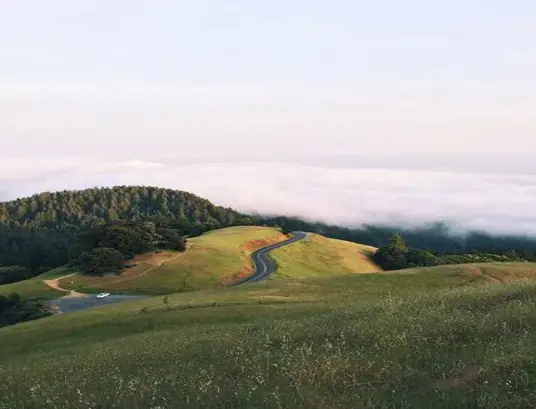
양면 인쇄는 어떤 장점을 가지고 있나요?
양면 인쇄는 종이 소비를 줄여 환경 보호에 기여하며, 문서의 보관 공간을 절약하는 데 큰 장점을 제공합니다. 또한, 독자가 문서를 쉽게 읽을 수 있도록 구성할 수 있어 유용합니다.
모든 프린터가 양면 인쇄를 지원하나요?
아니요. 일부 프린터는 양면 인쇄 기능을 기본적으로 지원하지 않으므로, 구매 전 기능 여부를 반드시 확인해야 합니다.
양면 인쇄를 수동으로 실행할 수 있나요?
양면 인쇄 기능이 없는 프린터에서도 수동으로 양면 인쇄가 가능합니다. 홀수 페이지를 먼저 인쇄한 후, 인쇄된 용지를 뒤집어서 짝수 페이지를 인쇄하는 방식으로 진행할 수 있습니다.

결론
양면 인쇄는 문서 관리의 효율성을 높이는 데 매우 유용한 방법입니다. 다양한 프린터 설정과 드라이버 옵션을 활용하여, 손쉽게 양면 인쇄를 실행할 수 있습니다. 필요에 따라 가상 프린터를 사용하면 더욱 다양한 인쇄 방식으로 문서를 처리할 수 있으니, 상황에 맞게 적절한 방법을 선택하여 활용하시기 바랍니다.
질문 FAQ
양면 인쇄의 장점은 무엇인가요?
양면 인쇄를 통해 종이 소비를 줄이면서 환경 보호에 기여할 수 있습니다. 또한, 문서 보관 시 공간 절약이 가능하고, 읽기 편한 형식으로 정리할 수 있는 장점이 있습니다.
모든 프린터에서 양면 인쇄를 할 수 있나요?
아니요, 일부 프린터는 양면 인쇄 기능을 지원하지 않기 때문에 구매 전에 해당 기능이 있는지 확인하는 것이 중요합니다.
양면 인쇄가 불가능한 프린터로도 수동 인쇄가 가능한가요?
가능합니다. 홀수 페이지를 먼저 인쇄한 후, 인쇄된 종이를 반대로 뒤집어서 짝수 페이지를 인쇄하는 방식으로 수동으로 양면 인쇄를 할 수 있습니다.
가상 PDF 프린터로 양면 인쇄하는 방법은?
가상 PDF 프린터를 사용하면 다양한 인쇄 옵션을 설정할 수 있습니다. PDF 파일을 선택한 후, 인쇄 설정에서 양면 인쇄 옵션을 설정하고 인쇄를 시작하면 됩니다.